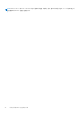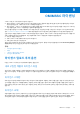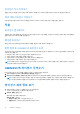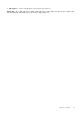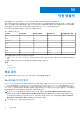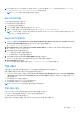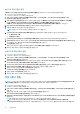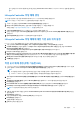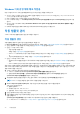Users Guide
Table Of Contents
- OpenManage Integration Version 7.0 for Microsoft System Center 사용자 가이드
- 목차
- 소개
- OMIMSSC 구성요소 정보
- 관리자 포털 정보
- 등록된 MSSC 콘솔에서 OMIMSSC 실행
- 사용 사례
- 프로필
- 구성 및 배포 실행
- 서버 검색 및 MSSC 콘솔과 동기화
- OMIMSSC 라이센싱
- 작동 템플릿
- Dell Repository Manager(DRM)과 통합
- 유지 관리
- OMIMSSC에서 정보 보기
- 문제 해결
- 작업 시퀀스에 표시되지 않는 배포 옵션
- 중복 VRTX 섀시 그룹이 생성됨
- 빈 클러스터 업데이트 그룹이 자동 검색 또는 동기화 중에 삭제되지 않음
- 업데이트 소스 생성 오류
- 작업 큐가 가득 찼기 때문에 펌웨어 업데이트 실패
- 클러스터 업데이트 그룹에 대한 펌웨어 업데이트 오류
- 11세대 서버에서 펌웨어 업데이트 오류
- DRM 업데이트 소스를 사용하는 동안 펌웨어 업데이트 오류
- 업데이트 그룹에서 예약된 작업 오류
- 작동 템플릿 적용 오류
- 호스트 이름을 사용하는 CIFS 공유 액세스 오류
- 시스템 기본 업데이트 소스를 사용하여 FTP에 연결 실패
- 펌웨어 업데이트 중 리포지토리 생성 실패
- 사용자 지정 업데이트 그룹 삭제 오류
- 작업 및 로그 표시 오류
- CSV 형식으로 LC 로그 내보내기 실패
- 서버 프로필 내보내기 오류
- OMIMSSC 관리자 포털에서 Dell EMC 로고 표시 오류
- LC 로그 보기 실패
- 선택과 상관없는 일부 구성 요소의 펌웨어 업데이트
- 하이퍼바이저 배포 실패
- 라이브러리 공유에 보존된 드라이버 파일로 인한 하이퍼바이저 배포 실패
- Active Directory 사용 시 11세대 PowerEdge 블레이드 서버에 대한 하이퍼바이저 배포 실패
- 검색하는 동안 잘못된 자격 증명
- 동일한 서버에서 설치 프로그램의 여러 인스턴스를 실행하는 동안 IG 설치 문제가 발생함
- 서버 프로필 가져오기 작업이 2시간 후에 시간 초과됨
- 펌웨어 업데이트 후에도 최신 인벤토리 정보가 표시되지 않음
- Active Directory에 서버를 추가하는 동안 SCVMM 오류 21119
- 부록
- Dell EMC 지원 사이트에서 지원 콘텐츠 액세스
2. PXE 서버를 추가한 후 PXE 서버에서 SCVMM용 OMIMSSC IG 공유 WIM 폴더로 boot.wim 파일을 복사합니다. boot.wim은
C:\RemoteInstall\DCMgr\Boot\Windows\Images 경로에 있습니다.
노트: boot.wim 파일의 파일 이름을 변경하지 마십시오.
DTK 드라이버 추출
DTK는 자동 압축 해제 실행 파일입니다.
DTK 작업을 하려면 다음을 수행합니다.
1. DTK 실행 파일을 더블 클릭합니다.
2. DTK 드라이버를 추출하려면 폴더를 선택합니다. 예: C:\DTK501
3. 추출된 DTK 폴더를 IG의 DTK 공유 폴더에 복사합니다. 예: \\OMIMSSC IG Share\DTK\DTK501
노트: SCVMM SP1에서 SCVMM R2로 업그레이드하는 경우에는 Windows PowerShell 4.0으로 업그레이드해야 합니다. 그리
고 WinPE ISO 이미지를 생성하십시오.
WinPE 이미지 업데이트
1. OMIMSSC 콘솔에서 Custom WinPE Image Path(사용자 지정 WinPE 이미지 경로)에 대해 Image Source(이미지 소스) 아래에
서 WinPE Update(WinPE 업데이트)를 선택하고 WinPE 이미지 경로를 제공합니다.
예: \\OMIMSSC IG Share\WIM\boot.wim.
2. DTK Path(DTK 경로) 아래에서 DTK Drivers Path(DTK 드라이버 경로)에 Dell 배포 도구 키트 드라이버 위치를 입력합니다.
예: \\OMIMSSC IG Share\DTK\DTK501
3. 다음에 대한 파일 중 하나를 제공합니다.
● SCCM에 대한 WIM 파일 이름을 제공합니다.
● SCVMM에 대한 ISO 파일 이름을 제공합니다.
4. 작업 목록을 보려면 Go to the Job List(작업 목록으로 가기)를 선택합니다.
각 Windows 사전 설치 환경(WinPE) 업데이트에 대해 고유한 작업 이름이 지정됩니다.
5. Update(업데이트)를 클릭합니다.
WinPE ISO와 함께 이전 단계에서 제공된 이름이 \\OMIMSSC IG Share\ISO 아래에 생성됩니다.
작업 시퀀스
작업 시퀀스는 운영 체제 이미지를 캡처하거나 SCCM 콘솔에 운영 체제를 배포하는 데 사용됩니다.
작동 템플릿을 생성하기 전에 다음 필수 조건을 완료했는지 확인합니다.
● Configuration Manager에서, 시스템이 검색되어 Assets and Compliance(자산 및 규정 준수) > Device Collections(장치 컬렉션)
> All Dell Lifecycle Controller Servers(모든 Dell Lifecycle Controller 서버) 아래에 있는지 확인합니다. 자세한 내용은 서버 검
색을 참조하십시오.
● 시스템에 최신 BIOS 버전을 설치합니다.
● 시스템에 최신 버전의 Lifecycle Controller를 설치합니다.
● 시스템에 최신 버전의 iDRAC 펌웨어를 설치합니다.
노트: Configuration Manager 콘솔은 항상 관리자 권한으로 실행합니다.
작업 시퀀스 생성
다음 두 가지 방식으로 작업 시퀀스를 생성하여 서버 구성에 사용할 수 있습니다.
● OMIMSSC 배포 템플릿을 사용하여 Dell 고유 작업 시퀀스를 생성합니다.
● 사용자 지정 작업 시퀀스를 생성합니다.
명령의 성공 또는 실패와 관계 없이 작업 시퀀스가 다음 작업 시퀀스 단계로 계속 진행됩니다.
작동 템플릿 27